Останнім часом після успіху мого попереднього посібника з Photoshop "Fallen Angel's Dream Fly«Я отримав цікавий електронний лист від дівчини, у якій говориться, що вона захоплюється моїм мистецтвом і стилем, але хотіла б, щоб навчальні посібники були набагато простішими, з меншою кількістю кроків і складнощів, швидким цікавим фотоефектом, який може зробити новачок 10 хвилин. Коли я подумав про це, це насправді має сенс, оскільки не кожен має доступ до величезної бази даних фотографій, не кожен має години вільного часу, щоб провести за комп’ютером (і Photoshop), і не кожен зрештою може виконувати всі складні кроки, тому Я вирішив, що відтепер ми створюватимемо підручники для 1. повних новачків і 2. для досвідчених користувачів. ось один для новачків, ви можете зробити цей ефект приблизно за 10 хвилин і використовувати власну фотографію! Це, мабуть, найпростіший урок. Ви навчитеся використовувати налаштування мікшера каналів і перетворити звичайну фотографію на поп-арт.
Що таке «поп-арт»? Класичний поп-арт створювався на основі фотографії, де криві та контраст були настільки спотворені, що зображення стало просто чорно-білим (або іншими протилежними кольорами) з дуже спотвореними кривими. Класичні поп-арт картини, перші, були в зелено-червоній колірній схемі, що ми і будемо робити сьогодні, використовуючи лише мікшер червоного каналу.
Отже, починаючи, сфотографуйте…

До Зображення >> Налаштування >> Змішувач каналів.
Ви працюватимете лише з червоним каналом, щоб отримати зелено-червоне зображення. Встановіть такі параметри:

Ось ваш поки що результат, зображення, схоже на негатив, тільки в іншій колірній гамі, ніж зазвичай:

Далі ми збираємося скопіювати шар і поки другий шар вибрано, перейдіть у Filter >> Blur >> Lens Blur. Розмиття лінз дещо краще, ніж розмиття за Гаусом, оскільки воно виглядає більш реалістичним, коли застосовується до зображення, створюючи глибину різкості. Використовуйте такі налаштування:

Далі додайте шар-маску до розмитого зображення. Переконайтеся, що ваш колір переднього плану ЧОРНИЙ, і за допомогою круглого пензля з м’яким краєм (ми використовували пензель приблизно 100 пікселів) почніть малювати поверх полотна, видаляючи розмиття з верхнього шару.

Лише для кращої візуалізації ми видалили розмиття з нашої Джей Ло, а також з морди тигра, тож ось як (більш-менш) ваша програма розмиття має виглядати зрештою:

Поки верхній шар (розмитий) все ще виділено, перейдіть до Зображення >> Налаштування зображення >> Рівні. Виберіть канал RED і видаліть червоні відтінки, наскільки це можливо, ми практично звели його до нуля.

Натисніть значок «Створити нову заливку або коригувальний шар» у нижній частині панелі шарів

Цей має бути створений поверх усіх інших шарів:

Встановіть фотофільтр на ЧЕРВОНИЙ, щоб надати зображенню дуже тепле, трохи природне відчуття… Не використовуйте 100% щільність, оскільки це виглядатиме дещо надмірно, ми використали 88% тут, але навіть 70%+ підійде в нашому випадку .
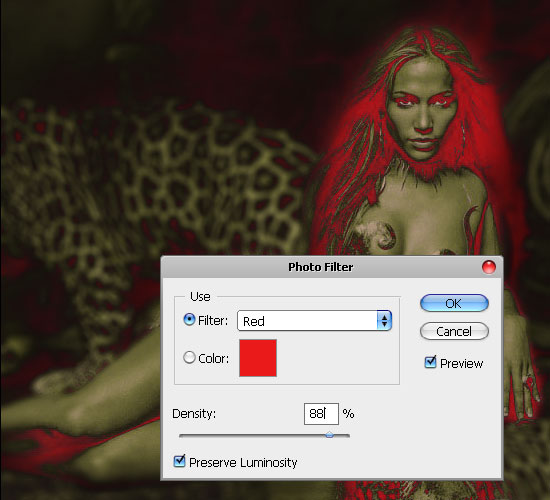
І все, ви готові! Ось ваш результат, сподіваюся, вам сподобався цей надшвидкий підручник.

.



Не впевнений щодо кольорів, але мені подобається загальний ефект.
Кольори тут дещо жорсткі, але важко придумати оригінальне поєднання, більшість колірних схем уже відпрацьовано на хороших уроках 😀
Мені не подобаються кольори, але ми можемо скористатися підручником, щоб використовувати інші кольори. Ефект крутий.
Мені здається, я помилився на кроці, де я мав додати маску шару. Я ніколи раніше цього не робив. Я щойно скористався інструментом «прямокутник» і намалював квадрат навколо мого зображення, вибрав «розкрити все» та зафарбував, як ви сказали. Я також не мав уявлення, як прибрати розмиття.
Не турбуйтеся про кольори, але в кінці ви придумаєте чудові ефекти. мені це дуже подобається.
вибачте, але чесно кажучи, кінцевий результат жахливий.
Що ж, якщо кольори не відповідають вашому стилю чи типу, тоді змішайте їх також з іншими кольорами. Проте методологія та техніка того, як це робиться, просто чудові.